
Εάν καταργήσετε τον αρμόδιο εξερευνητή από το Γραμμή εργασιών στα Windows 11 , ίσως να μην ξέρετε πώς να το πάρετε πίσω. Εδώ είναι πώς να ανοίξετε τον εξερευνητή αρχείου και να το καλύψετε ξανά στη γραμμή εργασιών.
Για να τοποθετήσετε το εικονίδιο του εξερευνητή αρχείου στη γραμμή εργασιών, πρέπει πρώτα να το εκτελέσετε. Για να το κάνετε γρήγορα, πατήστε τα Windows + E στο πληκτρολόγιό σας. Ή, μπορείτε να ανοίξετε την έναρξη, να πληκτρολογήσετε το "File Explorer", και στη συνέχεια κάντε κλικ στο εικονίδιο του αρχείου Explorer ή να πατήσετε Enter.

Όταν ανοίξει το παράθυρο του Explorer File, εντοπίστε το εικονίδιο του (το οποίο μοιάζει με φάκελο Manila σε μπλε βάση) στη γραμμή εργασιών στο κάτω μέρος της οθόνης.
Τοποθετήστε το δρομέα του ποντικιού πάνω από το εικονίδιο του εξερευνητή αρχείου και πατήστε το δεξί κουμπί του ποντικιού (δεξί κλικ). Στο μενού που εμφανίζεται, επιλέξτε "PIN στη γραμμή εργασιών".
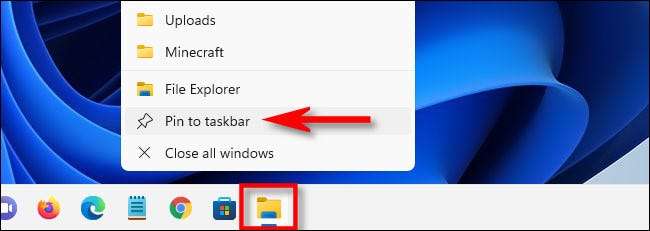
Μετά από αυτό, το εικονίδιο του αρχείου Explorer θα παραμείνει στη γραμμή εργασιών σας, ακόμα και αν κλείσετε το παράθυρο του αρχείου Explorer. Εάν θέλετε, μπορείτε να κάνετε κλικ και να σύρετε το εικονίδιο γύρω από τη γραμμή εργασιών για να την επανατοποθετήσετε.
ΣΧΕΤΙΖΕΤΑΙ ΜΕ: Όλοι οι δρόμοι της γραμμής εργασιών των Windows 11 είναι διαφορετικές
Άλλοι τρόποι για γρήγορο γρήγορο αριθμό εξερευνητών
Αν θέλετε Προσθέστε μια συντόμευση γρήγορου αρχείου Explorer Στο μενού Έναρξη, ανοίξτε τις ρυθμίσεις των Windows και μεταβείτε στην εξατομίκευση & GT; Έναρξη & GT; Φάκελοι και στη συνέχεια αλλάξτε τον "Εξερεύνηση αρχείων" στο "On".
Με αυτό το ενεργοποιημένο, μπορείτε να ανοίξετε την έναρξη και κάντε κλικ στο εικονίδιο Μικρό φάκελο δίπλα στο κουμπί τροφοδοσίας για να ξεκινήσετε την εξερευνητή αρχείου ανά πάσα στιγμή.
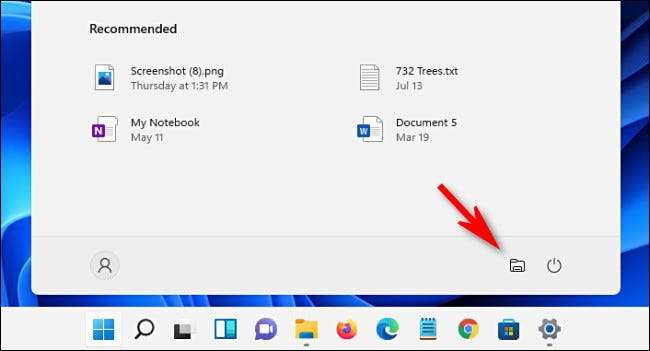
Ένας άλλος τρόπος για να ανοίξετε γρήγορα ο εξερευνητής αρχείων σε ένα τσίμπημα, κάνοντας δεξί κλικ στο μενού Έναρξη και επιλέγοντας το "File Explorer" από το μενού που εμφανίζεται. Καλή τύχη!
ΣΧΕΤΙΖΕΤΑΙ ΜΕ: Πώς να προσθέσετε συντομεύσεις φακέλων στο μενού Έναρξη στα Windows 11







